Siitä lähtien, kun Facebook osti Instagramin, yritys on yhdistänyt nämä kaksi, jotta he voivat tukea toisiaan monin tavoin. Yksi hyödyllisimmistä tavoista, joilla Facebook ja Instagram täydentävät toisiaan, on antaa käyttäjille mahdollisuus jakaa Instagram-kuvia suoraan Facebookiin.
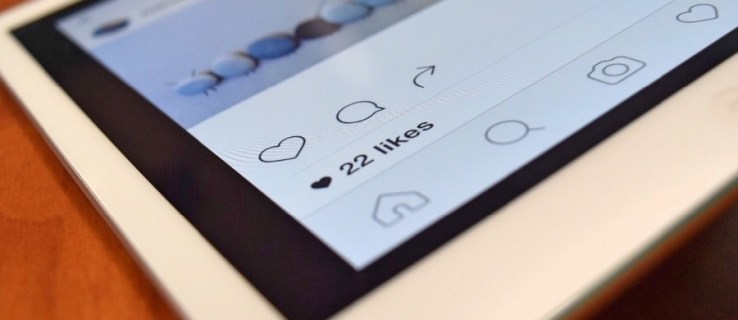
No, teoriassa voit jakaa Instagram-kuvia suoraan Facebookiin. Todellisuudessa vaihtoehto on edelleen hieman buginen ajoittain, mutta paranee.

Jos sinulla on ongelmia kuvien jakamisessa Instagramista suoraan Facebookissa, tässä on joitain asioita, joita voit kokeilla, jotka voivat korjata ongelman.
Olet pystynyt yhdistämään Facebook- ja Instagram-tilisi jo kauan ennen kuin Facebook osti Instagramin.
Kulissien takana oleva järjestelmä näyttää kuitenkin muuttuneen hankinnan myötä, ja aiemmin luotettavasti toiminut ominaisuus näyttää nyt hieman temperamenttiselta. Integraatiot näyttävät kuitenkin paranevan ajan myötä.
Ongelmalla voi olla kaksi muotoa. Ensimmäinen kertoo, että kuva on jaettu onnistuneesti, mutta se ei koskaan näy Facebookissa, ja toinen kertoo, että jaat jotain Instagramista, eikä se vain näytä tekevän mitään.
Henkilökohtaista tiliäsi varten luot yhteyden Instagramin ja Facebookin välille Instagramista.
Jos sinulla on myös yrityksen Facebook-sivu, sinun on varmistettava, että Instagramilla on lupa julkaista Facebook-sivullesi.

Instagram-osuudet eivät näy Facebookissa
Mitä pitäisi tapahtua, kun jaat Instagramista, näet vahvistuksen, jossa kerrotaan "Viestisi jakaminen onnistui", ja se tulee näkyviin Facebook-sivullesi.
Kuten edellä mainittiin, joskus näet kyseisen viestin, mutta mitään ei näy Facebookissa, ja joskus mitään ei tapahdu ollenkaan, etkä näe viestiä.
Joka tapauksessa tässä on joitain tapoja korjata se.
Kirjaudu ulos ja sitten takaisin sisään
Yksinkertaisin ja siksi ensimmäinen asia on ulos ja sitten takaisin sekä Instagramiin että Facebookiin.
Tämä yksinkertainen ratkaisu voi ratkaista kaikenlaisia ongelmia sovellusten kanssa erikseen, mutta se voi myös ratkaista kahden palvelun välisen integroinnin ongelmia.
Kirjaudu ulos molemmista palveluista, kirjaudu takaisin sisään ja testaa sitten, voitko nyt jakaa kuvia Instagramista suoraan Facebookiin.
Tarkista linkki Facebookin ja Instagramin välillä
Jakamismahdollisuus riippuu Instagram-tilisi ja Facebook-tilisi välisestä linkistä.
Monet käyttäjät ovat havainneet, että linkin tarkistaminen ja joskus nollaus riittää saamaan Instagram-osuudet Facebookiin taas toimimaan. Näin voit tarkistaa Facebookin ja Instagramin välisen linkin Instagram-tililtäsi:
- Avaa Instagram-sovellus laitteellasi ja napauta profiilikuvaketta oikeassa alakulmassa.

- Napauta kolmea vaakasuoraa viivaa oikeassa yläkulmassa.

- Napauta profiilissasi asetukset.

- Napauta TiliKeskusta.

- Napauta sitten tilivaihtoehtoa.

- Varmista, että Facebook-tilisi näkyy luettelossa.

Vaihtoehtoisesti sinua voidaan pyytää kirjautumaan Facebookiin ja tarkistamaan Facebookin linkki noudattamalla näitä ohjeita:
Kun näet Facebookin ensimmäistä kertaa Linkitetyt tilit -luettelossa, sen tulee olla sininen ja sen vieressä on Facebook-logo sekä Facebook-tiliisi liitetty nimesi.
Jos napautat Facebookia, sinun pitäisi pystyä kirjautumaan sisään Facebookiin Instagramista napauttamalla "Kirjaudu".
Jos tämä ei auta, anna meidän nollata linkki varmistaaksemme, että Facebook on oikein todennettu ja linkitetty Instagram-tiliisi.
- Siirry tilikeskukseen yllä olevien ohjeiden mukaisesti.

- Napauta Facebook-tiliäsi.

- Napauta "Poista tilikeskuksesta".

Tämä yhdistää tai linkittää uudelleen Facebook-tilisi Instagram-tiliisi ja antaa sinun jakaa Instagram-kuvia Facebookissa.
Tämän pitäisi korjata ongelma. Facebookissa ei voi tehdä mitään henkilökohtaisella Facebook-tilillä. Jos sinulla on kuitenkin Facebook-sivu yrityksellesi, prosessi on hieman erilainen.
Yhdistä Instagram-tilini ja Facebook-sivuni
Jos olet linkittänyt Instagram-tilisi Facebook-tiliisi, mutta huomaat, että et voi julkaista yrityksesi Facebook-sivulla, sinun on varmistettava, että olet antanut Instagramille luvan julkaista sivullesi. Anna Instagramille lupa julkaista sivullesi noudattamalla näitä ohjeita kannettavalla tietokoneellasi tai pöytätietokoneellasi verkkoselaimella:

- Klikkaus asetukset Facebook-sivusi vasemmassa alakulmassa,

- Napsauta sitten Instagram Asetukset-kohdan vasemmalla puolella.

- Napsauta seuraavaksi Yhdistä tili.

- Kirjoita lopuksi käyttäjätunnuksesi ja salasanasi ja napsauta sitten Kirjaudu sisään.

Tyhjennä sovelluksen välimuisti tai asenna Facebook uudelleen
Jos sinulla on edelleen vaikeuksia postaamisessa Instagramista Facebookiin mobiililaitteeltasi, viimeinen asia, jota on yritettävä, on tyhjentää laitteesi sovellusvälimuisti. Sovelluksen välimuistin tyhjentäminen voi ratkaista ongelmia, joilla ei ole mitään tekemistä Facebookin tai Instagramin kanssa. iOS:n tapauksessa asennat sovelluksen uudelleen välimuistin tyhjentämisen sijaan.
Androidissa noudata näitä Facebookin ja Instagramin ohjeita erikseen
- Näpäytä asetukset

- Näpäytä Sovellukset

- Näpäytä Facebook tai Instagram

- Napauta Varastointi

- Lopuksi napauta Asia selväKätkö

iOS:ssä (sovellusten uudelleenasentaminen tyhjentää kyseisen sovelluksen välimuistin):
- Napauta asetukset
- Napauta Kenraali
- Valitse iPhone-tallennustila tai iPage-tallennustila sen mukaan, mitä iOS-laitetta käytät.
- Napauta Facebook
- Napauta Poista sovellus
- Asenna Facebook-sovellus uudelleen App Storesta.
- Toista tämä sama prosessi Instagramille saadaksesi molempien puhtaan asennuksen ilman tietoja.

Tiedätkö muita tapoja korjata tällainen ongelma? Jos on, kerro siitä meille alla!


























